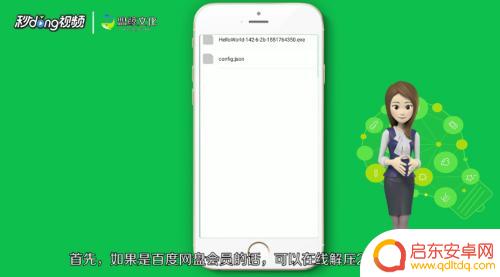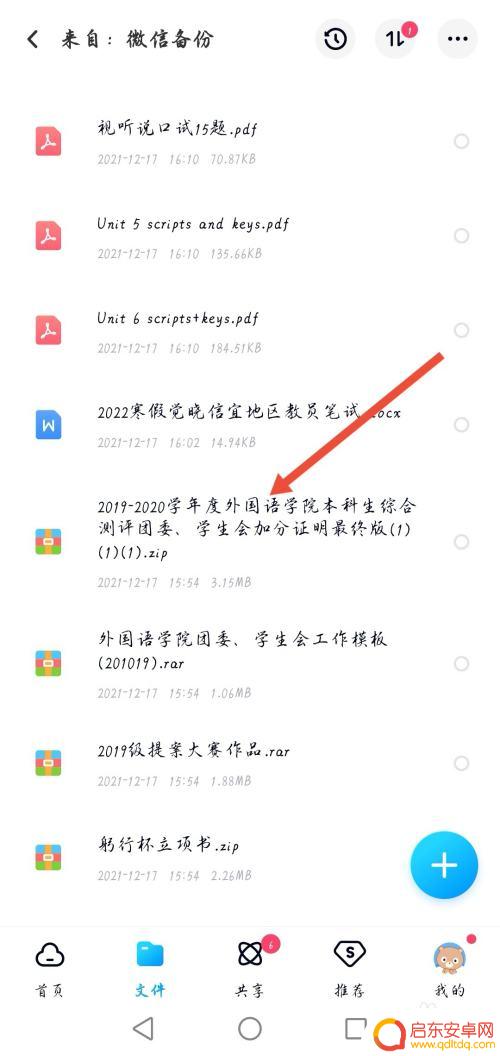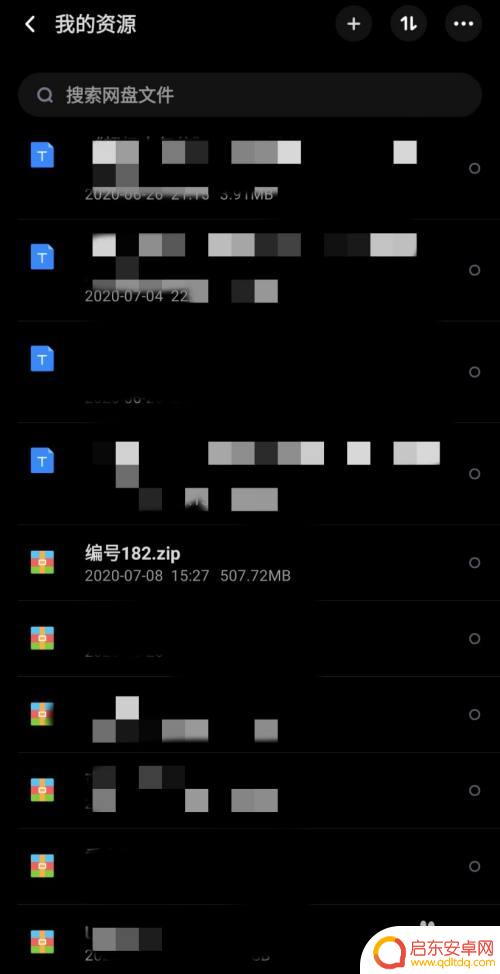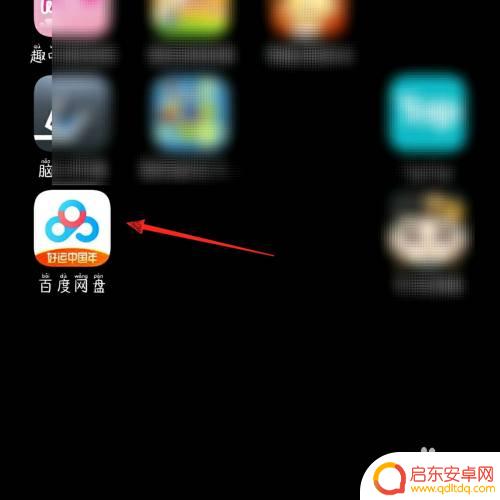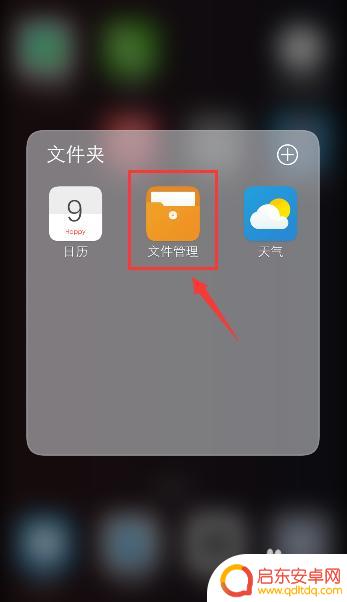苹果手机解压百度网盘文件 iphone苹果手机百度网盘压缩包文件解压教程
苹果手机用户经常会遇到需要解压百度网盘文件的情况,而如何在iPhone上解压百度网盘压缩包文件却是一个让人困惑的问题,在这篇教程中,我们将教你如何在iPhone苹果手机上轻松解压百度网盘文件,让你不再为无法打开压缩包而苦恼。跟随我们的步骤,你将轻松掌握解压技巧,让手机操作更加便捷。
iphone苹果手机百度网盘压缩包文件解压教程
步骤如下:
1.打开百度网盘,选择想要解压的压缩包文件,点击“更多”,选择“重命名”。
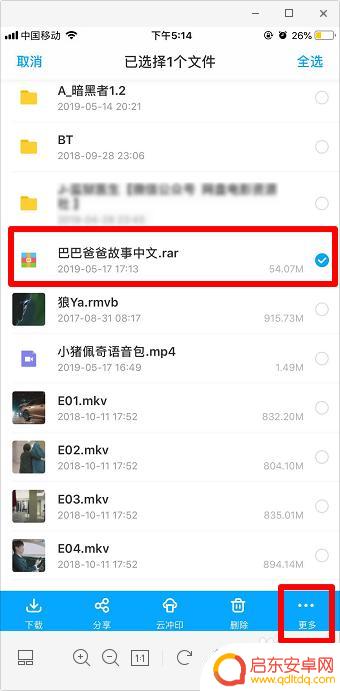
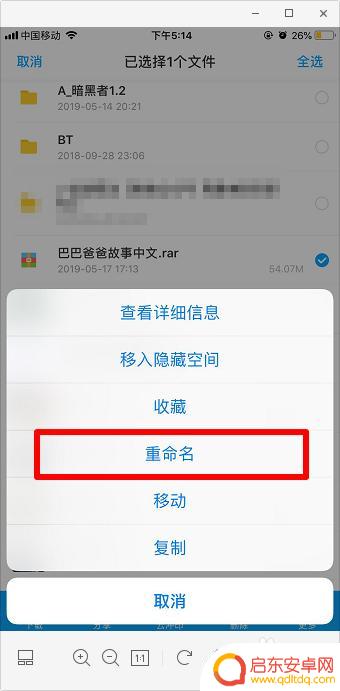
2.把后缀改成“MP4”,点击“确定”,并确认更改。
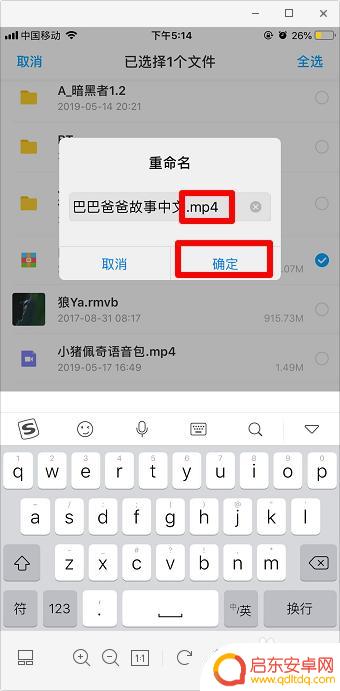
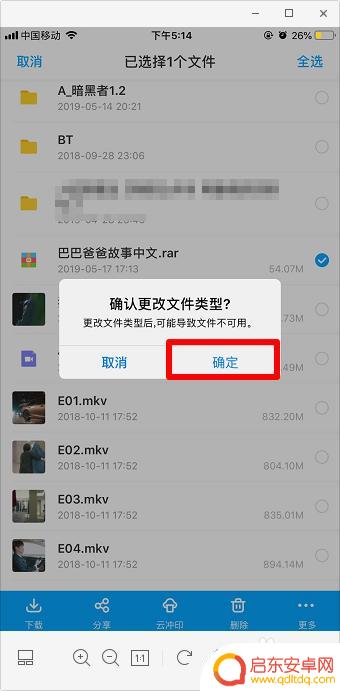
3.点击改好的文件名称播放。
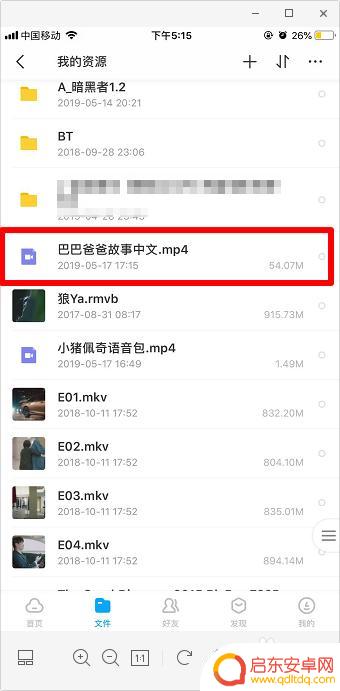
4.会提示出错,不用管,点击右上方有个向上箭头的小图标,如图。
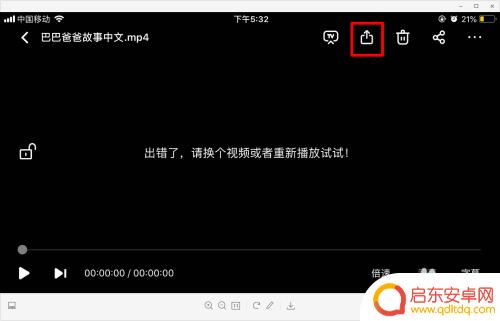
5.选择“原画”,点击“拷贝到解压专家”。
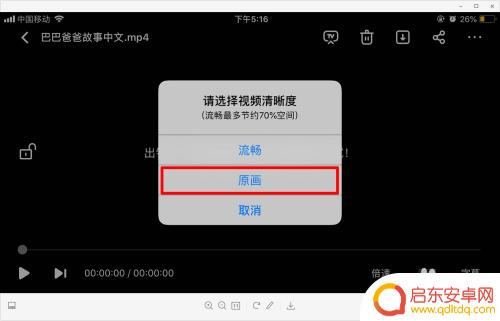
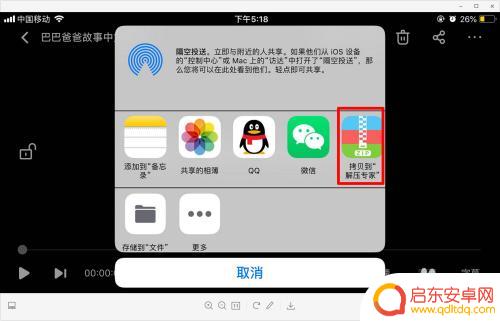
6.长按文件名称,点击“重命名”,把后缀改成原来的“rar”。
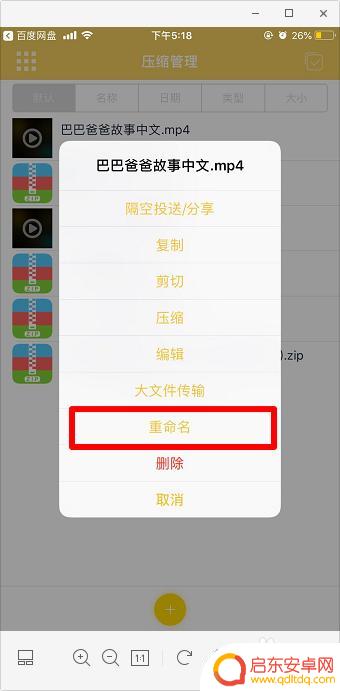
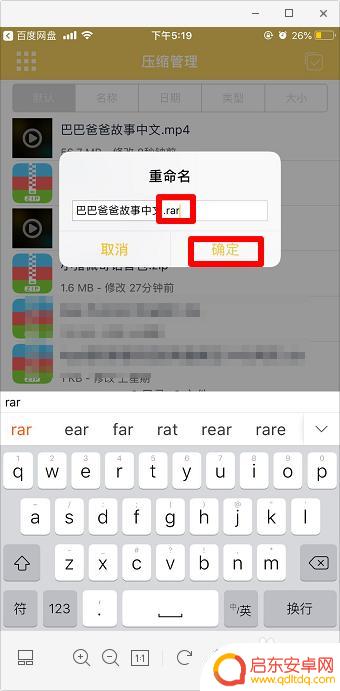
7.在文件名称上左滑,然后点击“解压缩”。
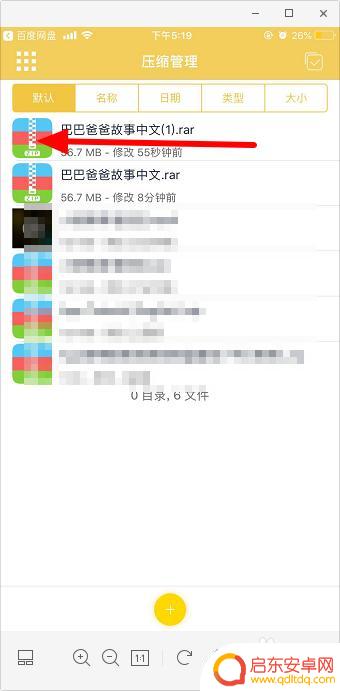
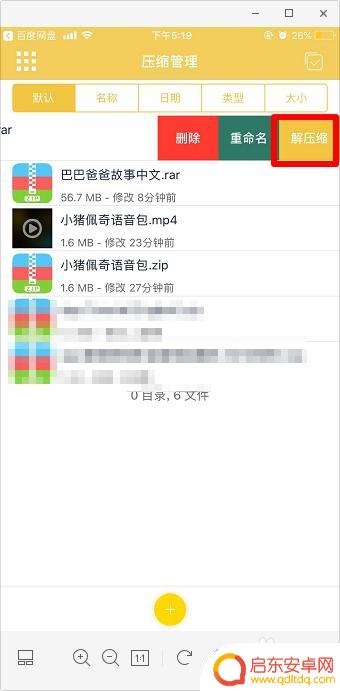
8.很快就能解压成功,图中所示文件夹就是解压完毕的。可以直接进入观看视频(音频也可以),下次直接打开手机上的“解压专家app”就可以看了。
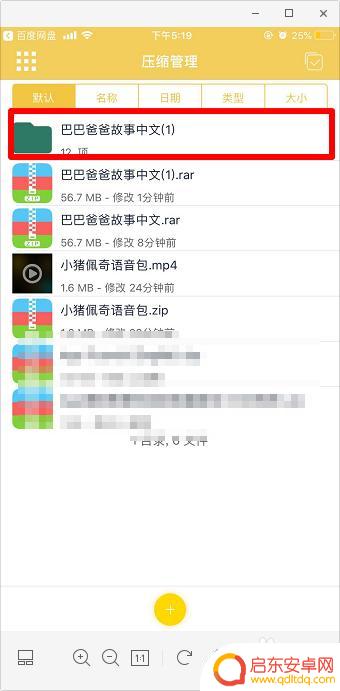
以上就是关于如何解压百度网盘文件的全部内容,如果有遇到相同情况的用户,可以按照以上方法解决。
相关教程
-
手机百度云下载的压缩包怎么解压 手机百度网盘文件如何解压
手机百度云是一个非常方便的云存储工具,用户可以通过手机随时随地存储和分享文件,有时候我们下载的压缩包需要解压,或者在百度网盘上存储的文件需要解压才能使用。手机百度云下载的压缩包...
-
手机网盘文件如何解压 手机百度网盘压缩包解压方法
手机网盘文件的解压操作是我们在日常使用手机百度网盘时经常遇到的问题,压缩包的解压方法可以通过手机应用或者网页端实现,操作简单方便。为了更好地利用手机网盘的功能,掌握解压技巧是必...
-
手机云盘解压文件怎么打开 手机上如何解压百度网盘中的压缩包
在如今信息爆炸的时代,我们经常会收到各种压缩包文件,而在手机上解压这些文件却成为一个困扰许多人的问题,手机云盘作为一种便捷的文件存储和分享方式,越来越受到人们的青睐。许多人却不...
-
手机文件解压密码在哪里输入 百度网盘压缩包解压密码解压教程
随着互联网和智能手机的普及,我们每个人都离不开手机,手机不仅仅是通信工具,更是我们生活中的重要伙伴。有时候我们在使用手机时遇到一些问题,比如解压文件时需要输入密码。手机文件解压...
-
手机文件rar怎么解压 手机rar/zip文件解压教程
手机文件压缩是为了节省空间和方便传输,而手机RAR/ZIP文件解压则是为了方便查看和使用压缩文件中的内容,解压RAR/ZIP文件的方法有多种,可以通过安装解压软件或使用在线解压...
-
如何手机解压文档 安卓手机解压缩文件教程
在日常生活中,我们经常会收到各种压缩文件,比如zip、rar等格式的文件,而在安卓手机上,要想解压这些文件并查看其中的内容,就需要借助一些解压缩软件。今天我们就来教大家如何在安...
-
手机access怎么使用 手机怎么使用access
随着科技的不断发展,手机已经成为我们日常生活中必不可少的一部分,而手机access作为一种便捷的工具,更是受到了越来越多人的青睐。手机access怎么使用呢?如何让我们的手机更...
-
手机如何接上蓝牙耳机 蓝牙耳机与手机配对步骤
随着技术的不断升级,蓝牙耳机已经成为了我们生活中不可或缺的配件之一,对于初次使用蓝牙耳机的人来说,如何将蓝牙耳机与手机配对成了一个让人头疼的问题。事实上只要按照简单的步骤进行操...
-
华为手机小灯泡怎么关闭 华为手机桌面滑动时的灯泡怎么关掉
华为手机的小灯泡功能是一项非常实用的功能,它可以在我们使用手机时提供方便,在一些场景下,比如我们在晚上使用手机时,小灯泡可能会对我们的视觉造成一定的干扰。如何关闭华为手机的小灯...
-
苹果手机微信按住怎么设置 苹果手机微信语音话没说完就发出怎么办
在使用苹果手机微信时,有时候我们可能会遇到一些问题,比如在语音聊天时话没说完就不小心发出去了,这时候该怎么办呢?苹果手机微信提供了很方便的设置功能,可以帮助我们解决这个问题,下...